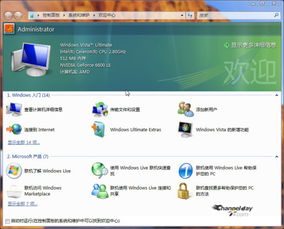windows操作系统窗口切换,Windows 7及以下版本窗口切换方法
在Windows操作系统中,窗口切换是用户日常使用中最常见的操作之一。无论是进行多任务处理,还是浏览多个文档,窗口切换都极大地提高了我们的工作效率。本文将详细介绍Windows操作系统中窗口切换的方法和技巧,帮助您更好地掌握这一基本操作。
Windows 7及以下版本窗口切换方法
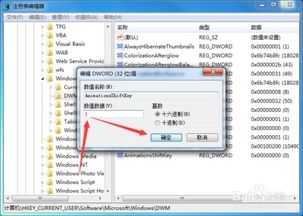
在Windows 7及以下版本中,用户可以通过以下几种方式实现窗口切换:
Alt + Tab:这是最常用的窗口切换方法。按下Alt键不放,然后按Tab键,即可在打开的窗口之间切换。
Windows + Tab:按下Windows键不放,然后按Tab键,可以以预览的方式切换窗口,方便用户选择。
鼠标点击任务栏:将鼠标光标移至任务栏,点击相应的程序图标即可切换到该窗口。
Windows 10及Windows 11窗口切换方法
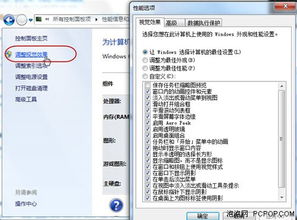
在Windows 10及Windows 11中,窗口切换的方法与Windows 7及以下版本类似,但也有一些新的功能:
Alt + Tab:与Windows 7及以下版本相同,按下Alt键不放,然后按Tab键切换窗口。
Windows + Tab:按下Windows键不放,然后按Tab键,可以以预览的方式切换窗口。在预览模式下,用户可以左右滑动查看更多窗口,或者使用鼠标滚轮进行切换。
任务视图:在Windows 10及Windows 11中,用户可以通过任务视图功能快速切换窗口。按下Windows键 + Tab键,即可打开任务视图,查看所有打开的窗口和桌面。
窗口切换技巧
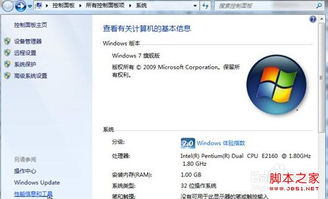
使用快捷键:熟练掌握窗口切换的快捷键可以大大提高工作效率。例如,按下Alt + F4可以关闭当前窗口,按下Ctrl + F4可以关闭所有打开的文档窗口。
使用任务栏:将常用的程序图标固定在任务栏上,可以快速打开和切换窗口。
使用窗口管理器:一些第三方窗口管理器可以帮助用户更好地组织和管理窗口,例如AutoHotkey、Window Manager等。
Windows操作系统 窗口切换 快捷键 任务栏 任务视图 技巧